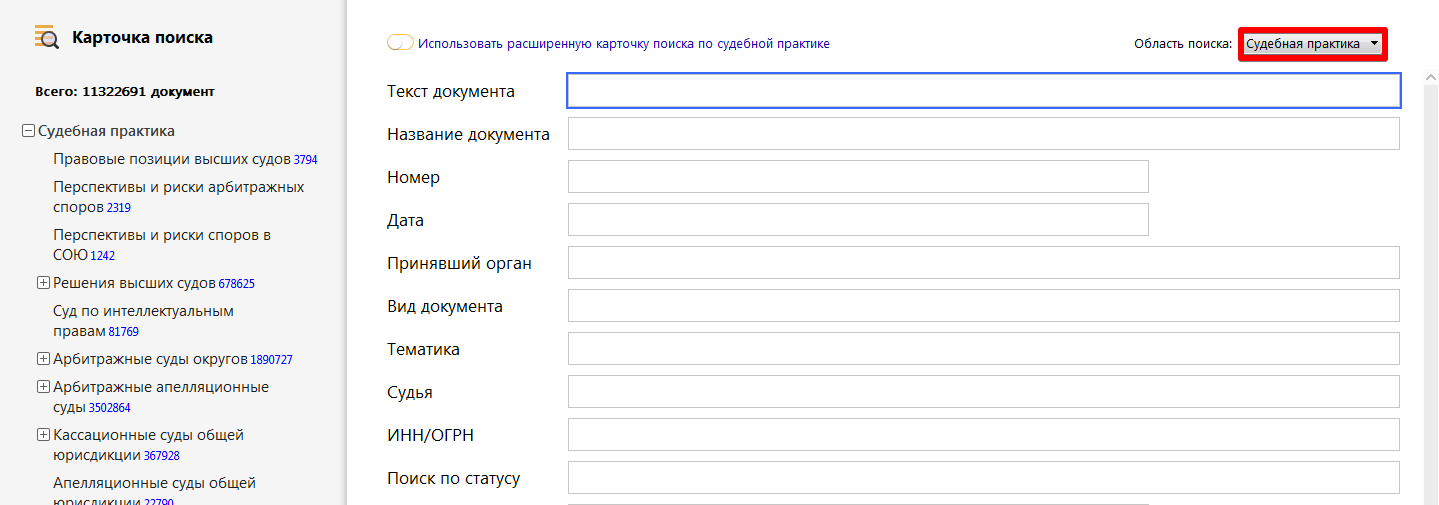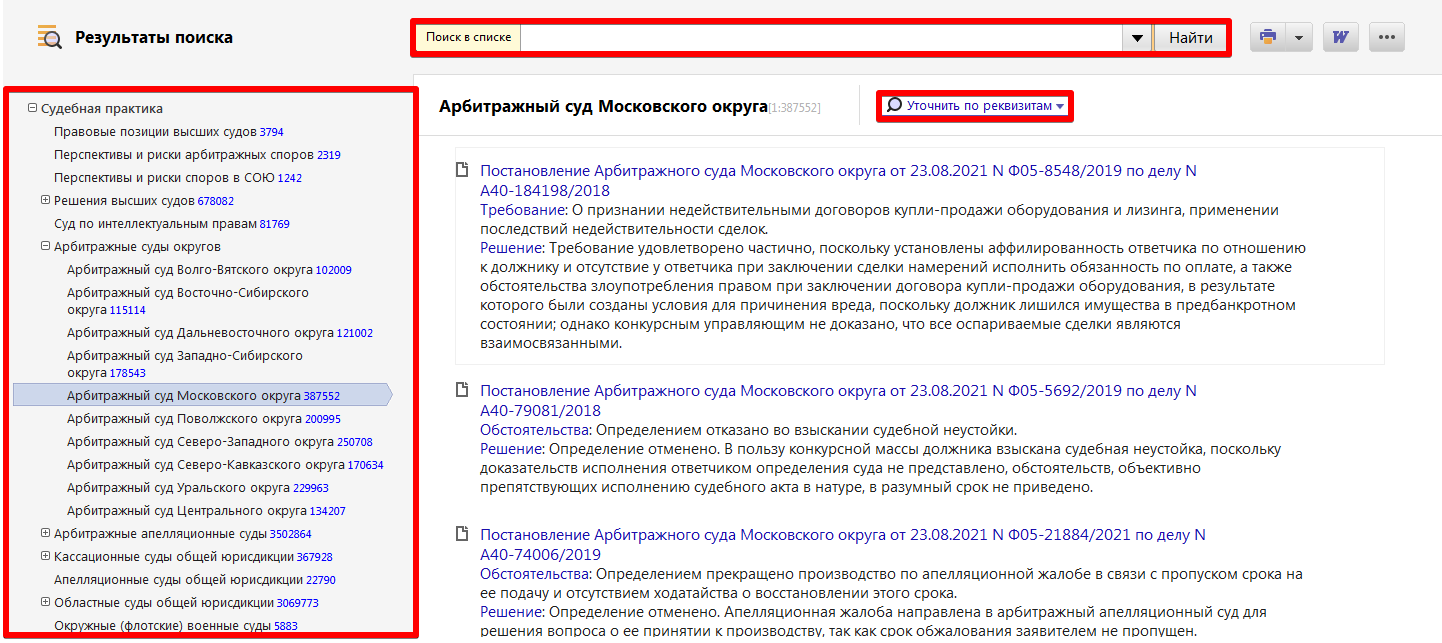- Главная
- О компании и продуктах КонсультантПлюс
- Некоммерческие проекты
- Сотрудничество с учебными и научными учреждениями
- Описание Сборника примеров и рекомендации по его использованию
Описание Сборника примеров и рекомендации по его использованию
I. Представление Сборника примеров
Сборник примеров представлен в интернет-оболочке КонсультантПлюс, что позволяет использовать привычные средства поиска, присущие системе КонсультантПлюс.
Для выбора примеров используется Карточка поиска, схожая по структуре с Карточкой поиска системы КонсультантПлюс.
II. Подробное описание полей Карточки поиска
1) Вид обучения
Словарь поля содержит четыре значения. Они отражают специфику различных вариантов обучения. Одному примеру может соответствовать несколько значений этого поля. Первые три значения соответствуют разделам Программы обучения. Вариант “Обучение студентов” указывает на примеры, рекомендуемые Учебным Центром компании “КонсультантПлюс”, и в первую очередь, содержат решения вариантов зачетной работы из учебно-методических пособий для студентов [1].
– Аналитические возможности для юристов.
– Базовое обучение.
– Углубленное обучение.
– Обучение студентов.
2) Тематика
Словарь поля содержит пять значений, четыре из них отражают направления профессиональной деятельности пользователей, а пятое относится к вопросам общего характера (без учета профессии пользователей) и на отработку технических навыков работы с системой КонсультантПлюс. Одному примеру может соответствовать несколько значений этого поля, так как рассматриваемый в нем вопрос может быть интересен разным группам пользователей.
– Примеры для специалистов по правовым вопросам.
– Примеры для специалистов по финансово-экономическим вопросам, кроме бюджетной сферы.
– Примеры для специалистов по финансово-экономическим вопросам в бюджетной сфере.
– Примеры для специалистов по кадровым вопросам.
– Примеры житейского характера на иллюстрацию возможностей КонсультантПлюс.
3) Свойства системы
С помощью этого поля можно подобрать примеры, иллюстрирующие определенное свойство системы КонсультантПлюс. Одному примеру может соответствовать несколько значений этого поля. Конкретные действия, рассмотренные в примере, дополнительно указываются в заголовке этого примера. Словарь данного поля является многоуровневым рубрикатором и содержит следующие значения:
1. Поисковые возможности
1.1. Быстрый поиск
1.1.1. Поиск конкретного документа.
1.1.2. Поиск фрагмента документа.
1.1.3. Поиск документов по вопросу.
1.2. Поиск по Карточке поиска
1.2.1. С использованием полей “Название документа” и “Текст документа” – примеры, иллюстрирующие поиск документа с использованием указанных полей, в том числе и примеры по расширенному поиску. В данных примерах дополнительно могут быть использованы и другие поля Карточки поиска.
1.2.2. С использованием тематического классификатора – примеры, иллюстрирующие поиск документов с использованием поля “Тематика” Карточки поиска системы КонсультантПлюс. В данных примерах дополнительно могут быть использованы и другие поля Карточки поиска.
1.2.3. С использованием словарей полей Карточки поиска – примеры, иллюстрирующие поиск документа с использованием полей Карточки поиска соответствующего раздела или информационного банка, исключая примеры, поиск в которых осуществляется только с использованием полей “Название документа”, “Текст документа” или “Тематика”. Наименования конкретных полей, использованных при поиске, указываются в заголовках таких примеров.
1.3. Поиск кодексов – примеры, иллюстрирующие поиск любого из действующих кодексов Российской Федерации с помощью одноименной кнопки панели инструментов.
1.4. Поиск фирменных материалов – примеры поиска ответа на вопрос с помощью фирменных аналитических материалов КонсультантПлюс.
1.5. Специальный поиск судебной практики – примеры поиска судебных решений на основе фрагмента документа или описания проблемы с помощью онлайн-сервиса “Специальный поиск судебной практики”.
1.6. Поиск похожих решений – примеры подбора похожих судебных решений к актам высших судов и арбитражных судов всех округов.
1.7. Поиск видеосеминаров – примеры поиска видеосеминаров сервиса Видео.Консультант по актуальным практическим вопросам.
1.8. Поиск и заполнение форм – примеры, иллюстрирующие поиск и заполнение форм документов различного профиля.
1.9. Поиск по Правовому навигатору – примеры, иллюстрирующие поиск ответа на вопрос с помощью Правового навигатора.
1.10. Поиск обзоров законодательства – примеры, иллюстрирующие поиск обзоров законодательства.
1.11. Поиск справочной информации – примеры, иллюстрирующие поиск документов, в которых представлена актуальная и часто используемая финансово-экономическая и общеправовая информация.
1.12. Поиск прессы и книг – примеры, иллюстрирующие поиск электронных копий печатных изданий, размещенных в системе КонсультантПлюс.
1.13. Поиск документов последних пополнений – примеры, иллюстрирующие поиск документов, включенных в систему с последними пополнениями.
1.14. Поиск последних просмотренных документов – примеры, иллюстрирующие поиск документов, которые просматривались в предыдущих сеансах работы.
1.15. Словарь финансовых и юридических терминов – примеры, в которых иллюстрируется поиск определений финансовых и юридических понятий, встречающихся в документах системы КонсультантПлюс.
1.16. История запросов (журнал) – примеры, в которых сначала формируется подборка документов, а затем производятся действия в окне Истории поисковых запросов.
2. Работа со списком найденных документов и текстами документов
2.1. Работа со списком найденных документов
2.1.1. Уточнение списка – примеры, иллюстрирующие возможность уточнить список найденных документов любого указанного информационного банка (или раздела) по выбранному полю Карточки поиска этого информационного банка.
2.1.2. Сортировка списка – примеры, иллюстрирующие возможность упорядочить список найденных документов информационного банка по определенным признакам.
2.1.3. Печать списка – примеры, иллюстрирующие печать названий документов, а также их текстов, источников опубликования и примечаний к документам, подготовленных специалистами КонсультантПлюс.
2.2. Работа с документом
2.2.1. Применение возможностей правой панели.
2.2.1.1. Примечания на правой панели.
2.2.1.2. Обзор изменений документа.
2.2.1.3. Редакции документа.
2.2.1.4. Изучение справки к документу и др.
2.2.2. Поиск фрагмента текста – примеры, иллюстрирующие поиск всех фрагментов документа, содержащих указанные пользователем слово или словосочетание.
2.2.3. Умные ссылки в документе – примеры, иллюстрирующие переход по ссылкам на конкретные документы или списки документов, реквизиты которых отсутствуют в изучаемом пользователем документе.
2.2.4. Переход из нормы (специальные ссылки из текста) – примеры, иллюстрирующие получение полезной дополнительной информации к документу или его фрагменту по ссылкам под заголовком документа.
2.2.5. Связи документа и его фрагментов (i) ‒ примеры, иллюстрирующие получение полезной дополнительной информации к документу или его фрагменту.
2.2.5. История рассмотрения дела – примеры просмотра списка решений по конкретному делу.
2.2.6. Печать документа и его фрагментов – примеры, иллюстрирующие печать текста всего документа, одного или нескольких фрагментов документа.
2.2.7. Экспорт в Word – примеры, иллюстрирующие копирование текста всего документа или его фрагментов в Microsoft Word.
2.2.8. Пересылка документа по почте, сохранение в файл – примеры, иллюстрирующие отправку в виде текстового вложения документа с помощью установленной на компьютере почтовой программы, а также сохранение в файл текста всего документа, или его фрагментов.
2.2.9. Закладки – примеры, иллюстрирующие работу с закладками в документах: создание, удаление, установка комментариев и др.
2.3. Папки документов – примеры, иллюстрирующие работу с папками документов: создание, удаление, выполнение операций над папками и др.
2.4. Документы на контроле – примеры, описывающие постановку документа на контроль и отслеживание изменений документа.
3. Составление договора – примеры, описывающие создание проектов договоров и их экспертизы с помощью “Конструктора договоров”.
4. Создание учетной политики – примеры, описывающие создание учетной политики по бухгалтерскому или налоговому учету (для ОСН, УСН), внесение изменений и дополнений в действующую учетную политику, проверку имеющейся учетной политики на актуальность с помощью “Конструктора учетной политики”.
4) Используемый информационный банк
Указаны разделы и информационные банки системы КонсультантПлюс, документы из которых используются в примере. Если в примере используется поиск по всем разделам системы (например, осуществляется поиск подборки документов), то примеру соответствует значение “Все разделы”.
5) Дата размещения
Указывается дата размещения примера в Сборнике примеров. Если пример изменяется, то дата актуализируется.
6) Номер примера
Указывается порядковый номер примера в Сборнике. Поле сделано для удобства совместного использования примеров разными преподавателями.
7) Заголовок примера
Аналог поля “Название документа” Карточки поиска раздела “Законодательство” системы КонсультантПлюс.
8) Текст примера
Аналог поля “Текст документа” Карточки поиска раздела “Законодательство” системы КонсультантПлюс.
9) Уровень сложности
Словарь данного поля содержит три значения:
– Простой. Пример иллюстрирует решение несложной задачи за небольшое количество “шагов”. Предлагается использовать на начальном этапе обучения.
– Средний. Отличается от простого более сложной постановкой задачи, большим количеством операций (шагов) для получения результата и большим по количеству выводов составом решения. Требуется применение дополнительных навыков по работе с системой. Предлагается использовать на начальном и следующем этапе обучения.
– Сложный. Решается многоуровневая задача с использованием многих возможностей системы. Предлагается использовать для отработки навыков знающих пользователей.
III. Структура примера
Пример имеет следующую структуру:
1) Формулировка задания (“Заголовок примера”). Содержит постановку задачи, которая будет решена с применением системы КонсультантПлюс. Для удобства преподавателя при подборе примеров на определенные свойства системы КонсультантПлюс в данном поле, как правило, указывается информация, какие поисковые поля Карточки поиска системы КонсультантПлюс, какие возможности этой системы используются при выполнении примера. Это позволяет, например, задавая в поле ” Заголовок примера” Сборника примеров слово ДАТА, подобрать примеры, при выполнении которых используется поисковое поле “Дата” и т.д.
2) Текст примера. Он включает последовательность действий для выполнения задания. Могут быть даны комментарии к этапам выполнения (например, почему именно такие значения надо задавать в том или ином поисковом поле).
3) Ответ. Здесь приводится ответ на задание.
4) Комментарий к примеру. Он имеется не у каждого примера, а только в том случае, если требуются какие-то дополнительные разъяснения и комментарии. При необходимости указывается, на какой профиль системы ориентирован пример.
5) Примечание. Здесь содержится информация о дате непосредственной проверки актуальности примера, в случае, если в нем рассматриваются конкретные законодательные акты, актуальности наполнения списка ключевых понятий Правового навигатора или словарей указанных в примере полей Карточки поиска.
У каждого примера имеется Справка, где приведен заголовок примера и реквизиты полей Карточки поиска Сборника, соответствующие этому примеру.
IV. Рекомендации по подбору примеров
Многие примеры иллюстрируют несколько возможностей системы. Поэтому можно использовать в работе часть примера, для иллюстрации конкретной возможности.
Методика и техника подбора примеров в Сборнике аналогичны поиску документов в системе КонсультантПлюс. Остановимся только на некоторых дополнительных рекомендациях, связанных со спецификой полей Карточки поиска данного Сборника.
1) Рекомендуем выбирать примеры, указав определенный вариант обучения. Для этого выберите один из пунктов в поле “Вид обучения”. Например, если требуются примеры для начального уровня обучения, выберите вариант “Базовое обучение”.
2) Если требуются примеры только определенной профессиональной направленности, воспользуйтесь полем “Тематика” и выберите из четырех вариантов одно или несколько значений: для специалистов по правовым вопросам; для специалистов по финансово-экономическим вопросам, кроме бюджетной сферы; для специалистов по финансово-экономическим вопросам в бюджетной сфере; для специалистов по кадровым вопросам. Дополнительно можно посмотреть примеры, которым соответствует значение “примеры житейского характера на иллюстрацию возможностей системы”. Это примеры общей направленности (например, где разбираются определенные “житейские” ситуации).
3) Для проведения занятия на определенную тему поиск примеров лучше начинать с выбора соответствующих значений поля “Свойства системы”.
Если необходимо уточнить запрос на предмет поиска примеров, в которых используется определенное поле Карточки поиска КонсультантПлюс или конкретная возможность работы с текстом документа, удобно указать соответствующее значение в поле “Заголовок примера”. Например, если вам нужны примеры, в которых поиск документов осуществляется с использованием поля “Дата” или примеры, где используются умные ссылки, то следует в поле “Заголовок примера” задать значения ДАТА или УМНАЯ ССЫЛКА, соответственно.
4) Для выбора примеров на использование определенных разделов и информационных банков воспользуйтесь полем “Используемый информационный банк”. Например, если интересен пример, иллюстрирующий работу с подборками судебных решений, то выберите соответствующий информационный банк.
5) Сложность выбранных примеров регулируется выбором соответствующих значений в поле “Уровень сложности”.
6) Поле “Номер примера” удобно использовать при совместной работе нескольких преподавателей в разных группах: один из них подбирает необходимые примеры, затем сообщает остальным номера тех примеров, которые необходимо использовать на занятии (лабораторной работе, зачете). Номера рекомендованных примеров Сборника можно увидеть в Программе обучения КонсультантПлюс и в методических пособиях для преподавателей [2].
7) Чтобы выбрать новые, а также измененные примеры, можно использовать поле “Дата размещения”.
8) Открыв пример, обратите внимание сначала на Справку (чтобы ознакомиться со всеми реквизитами, которые имеются у примера).
[1] КонсультантПлюс: учимся на примерах. Учебно-методическое пособие для студентов, обучающихся по направлению “Экономика”. ‒ М.: ООО “Консультант:АСУ”, 2018 и КонсультантПлюс: учимся на примерах. Учебно-методическое пособие для студентов, обучающихся по направлению “Юриспруденция”. ‒ М.: ООО “Консультант:АСУ”, 2018.
[2] В.Л. Камынин, Н.Б. Ничепорук, С.Л. Зубарев, М.П. Пшеничнов. Методические рекомендации для преподавателей, ведущих занятия по обучению работе со справочно-правовой системой КонсультантПлюс (направление “Экономика”), 2018 и В.Л. Камынин, Н.Б. Ничепорук, С.Л. Зубарев, М.П. Пшеничнов. Методические рекомендации для преподавателей, ведущих занятия по обучению работе со справочно-правовой системой КонсультантПлюс (направление “Юриспруденция”), 2018.
Простой и быстрый поиск информации в Системе КонсультантПлюс
В системе КонсультантПлюс есть несколько инструментов поиска, разработанных специально для работы с правовой информацией:
-
В системе КонсультантПлюс есть несколько инструментов поиска, разработанных специально для работы с правовой информацией:
- Быстрый поиск;
- Карточка поиска;
- Правовой навигатор.
Быстрый поиск
Наиболее простой способ поиска документов в системе КонсультантПлюс, подходящий для большинства ситуаций:
- запрос вводится простым языком;
- можно указать реквизиты документа, который необходимо найти (например, “Письмо Минфина 66н”, или “Статья 115 ГК РФ”);
- можно использовать профессиональную лексику (например, “упрощенка”, “больничный”) или сокращения (например, УСНО);
- найденные документы представлены общим коротким списком, при этом можно построить полный список и разделить найденные документы по типам (законодательство, консультации и т.д.);
- найденные документы отсортированы по важности.
Карточка поиска
Карточку поиска удобно использовать, если необходимо задать несколько различных условий поиска, чаще всего это необходимо, когда нет точной информации о документе. Например, можно ограничить дату принятия документа – указать период, вид документа, принявший орган, тематику и так далее.
Правовой навигатор
Правовой навигатор удобно использовать, если сложно сформулировать поисковый запрос и можно назвать буквально 1-2 слова, относящиеся к ситуации.
- Не требуется указание реквизитов документов;
- Ключевые слова предлагает система КонсультантПлюс, и они заданы понятным языком;
- Фильтр позволяет быстро найти нужное понятие и тем самым сузить область поиска.
Каждому пользователю Системы КонсультантПлюс гарантирована надежная сервисная поддержка.
Все вопросы, связанные с использованием Системы, можно оперативно решить, обратившись к персональному куратору или на
Линию консультаций Атлант-право.
В этом разделе мы собираем для Вас полезные подсказки, облегчающие работу в КонсультантПлюс и раскрывающие тонкости работы с этой справочно-правовой системой.
25.06.2018
Поле «Текст документа» используется для поиска документов по содержащимся в них фразам и словам.
Предусмотрены два вида поиска:
1. Основной поиск – система сама подберет необходимые параметры поиска, обеспечивающие оптимальный результат.
2. Расширенный поиск – пользователь вручную настраивает параметры поиска в соответствии со спецификой запроса.
И при основном, и при расширенном поиске запрос может состоять из одного или нескольких слов, цифр, дат, номеров и т.д., введенных через пробел, а также с использованием логических операторов.
Логические операторы
Запрос, состоящий из нескольких слов, содержит операторы.
Операторы можно использовать как в основном, так и в расширенном поиске.
Самый распространенный оператор – символ пробела.
Как отдельные слова, так и группы слов могут быть связаны и другими логическими операторами:
Условие – логическое «И»;
Условие – логическое «ИЛИ»;
Условие – логическое «КРОМЕ».
Примечание: оператор РЯДОМ аналогичен символу пробела.

Символ пробела. Несколько набранных в запросе слов, разделенных пробелами, означают, что все они должны встречаться в данном документе, причем на ограниченном расстоянии друг от друга.
Расстояние либо автоматически определяется системой (основной поиск), либо задается пользователем (расширенный поиск).
Слова, связанные пробелом, образуют группу слов.
Оператор – логическое «ИЛИ» – позволяет искать документы, в которых встречается или одно слово (группа слов), или другое слово (группа слов). Этот оператор полезно использовать, если вы не уверены, какое из двух выражений-синонимов употребляется в тексте нужных вам документов. Например, по запросу ВУЗ ИЛИ АКАДЕМИЯ будут найдены документы, в тексте которых будут встречаться слова ВУЗ, ВЫСШЕЕ УЧЕБНОЕ ЗАВЕДЕНИЕ или АКАДЕМИЯ.
Оператор – логическое «И» – между словами (группами слов) позволяет искать документы, в которых встречается как одно слово (группа слов), так и другое слово (группа слов). Пример запроса: (ДВОЙНОЕ НАЛОГООБЛОЖЕНИЕ) И КИПР.
Оператор – логическое «КРОМЕ» – позволяет отсекать при поиске документы, содержащие слово (группу слов).
При поиске по тексту оператор используется редко.
Логические операторы используются при работе и с другими полями Карточки поиска.
Пример.
Необходимо выяснить, как отразить в учете организации расходы на командировку работника, если во время командировки он заболел.
Шаг 1. Откройте Карточку поиска раздела «Финансовые и кадровые консультации».
Шаг 2. В поле «Текст документа» укажите:
командировка болезнь ИЛИ нетрудоспособность.
Шаг 3. В поле «План счетов» выберите рубрику 51 «Расчетные счета» (с помощью клавиши Insert), затем выберите рубрику 71 «Расчеты с подотчетными лицами». Объедините выбранные рубрики логическим условием И.

Вид Карточки поиска после заполнения 2-х полей:

Шаг 4. Постройте список документов. Изучите найденные документы информационного банка «Корреспонденция счетов».
Изучите консультацию эксперта «Корреспонденция счетов: Как отразить в учете расходы на командировку работника, если во время командировки работник был временно нетрудоспособен? (Консультация эксперта, 2016)»:

В ней на конкретном числовом примере со ссылками на нормативные акты рассмотрены:
– порядок возмещения командировочных расходов;
– порядок отражения в бухгалтерском учете оплаты командировочных расходов;
– последствия по НДС, НДФЛ и налогу на прибыль, а также по страховым взносам.
Завершается консультация таблицей бухгалтерских проводок. Указаны первичные учетные документы, на основании которых осуществляются записи в бухгалтерском учете.
Содержание
- Простой и быстрый поиск информации
- Быстрый поиск
- Карточка поиска
- Правовой навигатор
- Консультант плюс способы поиска информации
- Поисковые возможности справочно-правовой системы «Консультант плюс»
- 31. Основные способы поиска документов в информационно-правовой системы «Консультант Плюс».
Простой и быстрый поиск информации
В системе КонсультантПлюс есть несколько инструментов поиска, разработанных специально для работы с правовой информацией:
- Быстрый поиск;
- Карточка поиска;
- Правовой навигатор.
Быстрый поиск
Наиболее простой способ поиска документов в системе КонсультантПлюс, подходящий для большинства ситуаций:
- запрос вводится простым языком;
- можно указать реквизиты документа, который необходимо найти (например, «Письмо Минфина 66н», или «Статья 115 ГК РФ»);
- можно использовать профессиональную лексику (например, «упрощенка», «больничный») или сокращения (например, УСНО);
- найденные документы представлены общим коротким списком, при этом можно построить полный список и разделить найденные документы по типам (законодательство, консультации и т.д.);
- найденные документы отсортированы по важности.
Карточка поиска
Карточку поиска удобно использовать, если необходимо задать несколько различных условий поиска, чаще всего это необходимо, когда нет точной информации о документе. Например, можно ограничить дату принятия документа — указать период, вид документа, принявший орган, тематику и так далее.
Правовой навигатор
Правовой навигатор удобно использовать, если сложно сформулировать поисковый запрос и можно назвать буквально 1-2 слова, относящиеся к ситуации.
- Не требуется указание реквизитов документов;
- Ключевые слова предлагает система КонсультантПлюс, и они заданы понятным языком;
- Фильтр позволяет быстро найти нужное понятие и тем самым сузить область поиска.
Источник
Консультант плюс способы поиска информации
В новой Технологии ПРОФ появился Быстрый поиск, который дополнил классические поисковые инструменты в системе «Консультант Плюс» — Карточку поиска и Правовой навигатор. Теперь пользователь получает доступ к трем мощным поисковым средствам, каждое из которых имеет свои преимущества.
Быстрый поиск — это простой и удобный способ начать поиск информации в системе. Быстрый поиск наиболее эффективен:
— когда необходимо найти конкретный документ по известным реквизитам или быстро попасть в необходимую главу, статью и т.д. конкретного документа;
— когда необходимо быстро войти в курс дела по какой-то ситуации — получить список материалов (правовых актов, консультаций и т.д.), с которых можно начать изучение темы.
Пример: Необходимо найти информацию о возможности и порядке привлечения сотрудников к работе в праздники.
В строке Быстрого поиска введите: РАБОТА В ПРАЗДНИКИ
Получаем список документов, наиболее точно соответствующих запросу. В нем представлены разные документы: Трудовой кодекс, другие правовые акты, энциклопедии спорных ситуаций и др.
Чтобы получить полный список документов из всех разделов и информационных банков, нажмите кнопку Построить полный список. Список будет представлен в привычном структурированном виде.
Карточка поиска незаменима в том случае, если:
— необходимо провести расширенный поиск по названию и тексту документа (например, когда требуется найти документы, в которых нужные слова идут в строго определенном порядке);
— необходимо заранее ограничить область поиска. Например, искать документы внутри конкретного раздела системы («Законодательство», «Финансовые консультации» и др.) или за определенный период времени, документы определенного вида (указ, закон и др.) или принявшего их органа;
— требуется совместить несколько условий поиска.
Пример: Необходимо найти письма Минфина, выпущенные в 2009 г., в которых разъясняются вопросы применения амортизационной премии.
В Карточке поиска раздела «Законодательство» в поле «Принявший орган» выберите значение МИНФИН РФ, в поле «Дата» задайте: ПОЗЖЕ 01.01.2009, в поле «Название» наберите: АМОРТИЗАЦИОННАЯ ПРЕМИЯ. Жмем F9.
В итоге в банке «Финансист» будет получен список писем Минфина по заданной тематике.
К помощи Правового навигатора лучше всего обращаться, если неизвестно, какими словами может быть описана ситуация и в каких документах искать информацию о ней. В Правовом навигаторе достаточно ввести одно-два слова, описывающие ситуацию. В результате система отберет ключевые понятия — можно выбрать те из них, которые наиболее точно подходят к ситуации.
Пример: Необходимо найти документы, разъясняющие порядок применения понижающего коэффициента для расчета амортизации по легковым автомобилям с 01.01.2009.
1. Войдите в Правовой навигатор. В строке запроса Правового навигатора наберите: АМОРТИЗАЦИЯ КОЭФФИЦИЕНТ.
2. В группе понятий (слева) АМОРТИЗАЦИЯ, ИЗНОС выберите ключевое понятие (справа) ПОНИЖАЮЩИЙ КОЭФФИЦИЕНТ (АМОРТИЗАЦИЯ ЗАМЕДЛЕННАЯ) и нажмите кнопку ENTER .
Будет сформирован список документов, разъясняющих данный вопрос.
Быстрый поиск, Карточка поиска и Правовой навигатор — основные поисковые средства, взаимно дополняющие друг друга. Они помогают быстро находить информацию и экономить время.
Источник
Поисковые возможности справочно-правовой системы «Консультант плюс»
В системе «Консультант Плюс» выделяют следующие виды поиска документов:
— Быстрый поиск, который позволяет быстро находить информацию в системе,
— Карточка поиска применяется, если необходимо использовать сразу несколько условий поиска одновременно,
— Правовой навигатор позволяет получить основные документы по правовой проблеме,
— вкладка Справочная информация позволяет получить информацию справочного характера или заполнить стандартную форму,
— вкладка Кодексы используется, если необходимо обратиться к одному из кодексов,
— вкладка Обзоры законодательства позволяет быстро получить обзоры законодательства,
— Пресса и книги – если требуется найти статьи, опубликованные в конкретном номере бухгалтерского или юридического издания, или книгу определенного издательства,
— вкладка Последние пополнения – если требуется посмотреть документы последних пополнений системы,
— вкладка Закладки позволяет напрямую, без поиска, обратиться к документам, в которых были поставлены закладки,
— Вкладка Последние просмотренные документы дает возможность быстро повторить поиск документов, сделанный ранее.
Выделяют три распространенных способа поиска документов в системе:
— поиск по реквизитам документов,
— поиск по специализированным классификаторам (по тематическому классификатору, по ключевым словам).
В системе «Консультант Плюс»:ВерсияПроф» документ, как правило, содержит один правовой акт, но есть исключения, когда документ может содержать часть правового акта или, наоборот, состоять из нескольких правовых актов. Любой документ, кроме непосредственно текста, имеет определенные идентификационные характеристики, т.е. реквизиты: название, дата принятия, вид документа и т.д., которые отличают данный документ от других. Поэтому, чтобы найти необходимый документ, нужно тем или иным способом указать данные характеристики.
Для получения нужных документов из системы требуется заполнить карточку запроса — Карточку реквизитов.
Карточка реквизитов — основное средство поиска документов в системе. Она представляет собой таблицу с несколькими поисковыми полями. Для каждого поискового поля в системе предусмотрен словарь, автоматически заполняемый и корректируемый по мере поступления документов в информационный банк. При вводе в систему каждого нового документа его реквизиты заносятся в соответствующий словарь.
Для поиска требуемого документа необходимо сформировать запрос, т.е. — заполнить поля Карточки реквизитов. Система ищет документы, одновременно удовлетворяющие всем заполненным полям Карточки реквизитов. Если же какое-то поле Карточки реквизитов не заполнено, система считает, что пользователя устраивают документы с любым способом его заполнения. Для поиска любого документа достаточно правильно заполнить два-три поля (номера документа в большинстве случаев достаточно).
Поиск документов в системе основан на принципе последовательного сужения круга соответствующих запросу документов. При заполнении полей Карточки реквизитов следует обращать внимание на информационную строку внизу Карточки реквизитов. В ней содержится информация о количестве документов из информационного банка, удовлетворяющих запросу. После заполнения очередного поля количество документов, удовлетворяющих запросу, будет уменьшаться, о чем сообщит информационная строка.
Поиск документов по контексту осуществляется посредствам Быстрого поиска и Карточки поиска.
Быстрый поиск позволяет пользователю легко (в одну строку) вводить запрос и представляет результаты поиска в коротком едином списке документов.
Основной отличительной чертой Быстрого поиска составляют принципы отбора документов в итоговый список из общей массы документов, формально удовлетворяющих условиям запроса, и принципы сортировки документов в этом списке. В этих принципах отбора учитывается множество факторов, и какие из этих факторов сработают при обработке данного конкретного запроса, зависит от содержания данного запроса. Система анализирует введенный запрос и определяет, что ищет пользователь — конкретную часть конкретного документа или набор документов для быстрого овладения темой. В зависимости от этого разные факторы получают разный вес при отборе документов в итоговый список и сортировке документов в этом списке. Используя Быстрый поиск, система «Консультант Плюс» ищет не только документы, но и ключевые понятия из Правового навигатора, которые подходят для введенного запроса.
Карточка поиска эффективна в двух случаях:
— во-первых, когда необходимо воспользоваться возможностями расширенного поиска по названию и тексту документа. Кроме того, Карточка поиска незаменима, в случае если для поиска по названию надо задать одни слова, а для поиска по тексту – другие;
— во-вторых, когда надо заранее ограничить область поиска, например:
а) искать только внутри определенного типа информации;
б) искать в определенном временном интервале;
в) искать только среди документов определенного вида или принявшего органа;
г) и так далее.
Карточка поиска незаменима и в случае, когда надо совместить несколько таких условий поиска одновременно.
Поиск информации по правовому вопросу в случае, когда неизвестно, в каких документах она содержится, осуществляется с помощью поля «Текст документа», «Тематика», «Ключевые слова».
Словарь поля «Тематика» представляет собой многоуровневый тематический рубрикатор.
В системах Консультант Плюс имеется два способа поиска по тексту документов — Поиск по словарю и сложный поиск по тексту. При поиске по словарю из словаря поля «Текст документа» выбираются нужные слова и затем связываются логическими условиями. При сложном поиске по тексту — нужные слова и словосочетания, связанные необходимыми логическими условиями, заносятся в специальное поисковое окно на экране компьютера путем непосредственного набора их на клавиатуре.
Источник
31. Основные способы поиска документов в информационно-правовой системы «Консультант Плюс».
Основные поисковые и сервисные возможности
В компьютерных справочных системах Консультант плюс следует выделить три основных вида поиска:
а) поиск по реквизитам документов;
б) полнотекстовый поиск;
в) поиск по специализированным классификаторам.
Современные СПС предоставляют возможность эффективно работать с любым из этих видов поиска. Возможности мгновенного поиска с помощью комплекса поисковых инструментов — совершенно новый уровень работы с информацией, который обеспечили компьютерные технологии.
Важнейшее свойство программных технологий заключается в том, что они позволяют не просто в сотни раз быстрее искать конкретный фрагмент текста документа по тому или иному признаку, но и одновременно сочетать несколько поисковых инструментов. Это свойство позволяет прекратить споры о том, какой вид поиска более удобен и точен.
В действительности каждый вид поиска имеет свои достоинства и недостатки, преимущества и ограничения при использовании. Оптимальный же результат может быть получен только при сочетании различных видов поиска и их параллельном использовании.
Поиск по реквизитам документа
Это наиболее простой, удобный и очевидный способ поиска. Под поиском по реквизитам понимается поиск по номеру, виду документа, принявшему органу, дате принятия и т.д. Удобство и простота реализации этого вида поиска обычно не вызывают ни у кого особых вопросов. Однако он применим только в тех ситуациях, когда точно известны реквизиты конкретного документа.
Основная проблема заключается в том, что в большинстве реальных ситуаций чаще всего требуется поиск документов без заранее известных точных реквизитов, только на основании общего смысла проблемы.
Полнотекстовый поиск (автоматический поиск по словам из текста документа)
Этот вид поиска основан на автоматической обработке текста. При запросе на поиск тех документов, где встречается конкретное слово, автоматически происходит перебор всего массива документов и выбор всех тех документов, где это слово встречается. Существуют быстрые алгоритмы такого поиска, когда при первоначальном вводе каждого документа все встречающиеся в нем слова вносятся в общий словарь, и в дальнейшем при поиске по любому слову из словаря можно мгновенно получить список всех документов, где оно встречается.
Более того, на основе полнотекстового поиска могут быть реализованы различные способы формирования поисковых запросов. Простейшим запросом является следующий: найти все документы, содержащие одно слово, например БУХГАЛТЕР. Более сложным вариантом запроса является запрос на поиск всех документов, содержащих два слова, например ГЛАВНЫЙ и БУХГАЛТЕР. Если эти два слова соединены логическим условием И, то будут отобраны только те документы, где есть одновременно оба слова. Если указаны два слова, соединенные логическим условием ИЛИ, то будут отобраны документы, где есть хотя бы одно из этих слов. Такие логические выражения могут быть еще более сложными.
При формировании сложных запросов дополнительно может использоваться признак близости слов. В запросе ГЛАВНЫЙ И БУХГАЛТЕР может быть указано, что слова должны находиться РЯДОМ.
Основное преимущество полнотекстового поиска состоит в том, что он не зависит от субъективных мнений или ошибок специалистов-разработчиков и всегда по любому слову дает возможность получить полный и абсолютно точный список документов, где встречается искомое слово. На любой запрос можно получить ответ, подготовленный по понятному для пользователя правилу.
Но, конечно, у полнотекстового поиска имеются и недостатки. Во-первых, полученный список будет содержать много материала, где искомое слово используется не в нужном контексте и т.п. Во-вторых, не будут найдены те документы, где встречаются синонимы данного термина. Так, задав поиск по слову НЕСОВЕРШЕННОЛЕТНИЙ, невозможно автоматически получить те документы, где используется выражение ЛИЦО, НЕ ДОСТИГШЕЕ ВОСЕМНАДЦАТИ ЛЕТ.
Поиск по специализированным классификаторам.
Существует достаточно много разновидностей классификаторов.
Общей чертой всех разновидностей поиска по этим классификаторам является то, что вся информация проходит предварительную обработку и рубрицируется. Это означает, что эксперт ставит в соответствие каждому элементу информационного массива (документу в целом или его части) определенный элемент классификатора, то есть таким образом указывается определенная рубрика. После такой обработки пользователь может выбрать интересующую его рубрику и получить всю подборку документов или их частей, которые были предварительно отобраны экспертом.
Чаще всего в основе таких классификаторов лежит предмет правового регулирования, «тема» документа. При этом классификатор представляет собой систему юридических понятий (рубрик, ключевых слов, дескрипторов), отражающих содержание актов, которые составляют информационный массив.
В зависимости от расположения рубрик классификаторы можно разделить на иерархические и алфавитные.
В первой разновидности классификаторов рубрики расположены в иерархическом порядке, от общего к частному. Такое расположение рубрик более традиционно, оно напоминает оглавление книги и понятно абсолютному большинству пользователей. В разных базах данных используются различные классификаторы этой разновидности: Общеправовой классификатор отраслей законодательства (ОКОЗ), его модификации или другие независимые разработки.
Классификаторы второй разновидности составлены на основе специальных словарей, состоящих из юридических понятий, расположенных уже в алфавитном порядке в частности, к этой разновидности классификаторов относятся ключевые слова.
Каждая из этих разновидностей классификаторов (чаще вторая) может усложняться путем уточнения и увеличения количества юридических понятий, составляющих классификатор. Рубрики могут состоять из некоторого набора терминов и представлять собой описание определенной ситуации.
Основное преимущество этого поиска — точное попадание в необходимый документ или даже норму — одновременно является и потенциальным недостатком, так как «точная» ссылка может быть проставлена ошибочно.
Источник
Спасибо за ваше обращение!
Спасибо за ваше обращение!
Как правильно искать судебную практику в КонсультантПлюс
Консультация эксперта
СПС КонсультантПлюс предоставляет юристам и руководителям доступ к полной базе судебной практики арбитражных судов и судов общей юрисдикции всех инстанций по всем субъектам РФ. Также Система обладает удобными инструментами для поиска и анализа судебной практики. Подробнее об этом – в статье нашего эксперта Александра Трифонова.
Рассмотрим, как карточка поиска в СПС КонсультантПлюс поможет в работе с судебной практикой.
Как устроена карточка поиска?
На панели быстрого доступа необходимо нажать на кнопку Карточка поиска.
Карточка поиска в СПС КонсультантПлюс оптимально подходит для поиска конкретных документов или подборок документов с частично или полностью известными реквизитами.
Работая с карточкой поиска, вы можете уточнять параметры искомого документа по таким реквизитным полям, как:
- «Принявший орган»;
- «Дата»;
- «Номер»;
- «Вид документа» и др.
Чем больше полей с реквизитами вы заполните, тем точнее будет поиск.
Для эффективного поиска судебных решений в правом верхнем углу нажмём кнопку Область поиска и в появившемся меню нажмём Судебная практика.
Изменяя область поиска, мы получаем доступ к уникальными поисковыми полям, которые характерны только для поиска судебной практики. Например, отметим реквизитные поля Судья и ИНН/ОГРН.
С помощью реквизитного поля Судья вы сможете находить решения интересующего судьи по Ф.И.О. для оценки выносимых им решений по конкретным делам.
Используя поле ИНН/ОГРН, можно найти споры с участием конкретной организации, что может быть полезно для оценки рисков при проверке контрагента.
Результат поиска представлен в виде дерева-списка: слева – перечень информационных банков с судебной практикой, справа – список документов выбранного информационного банка.
Найденный список судебной практики можно дополнительно уточнить. Для этого есть опции «Поиск в списке» и «Уточнить по реквизитам», которые размещены над списком документов.
Таким образом, карточка поиска в СПС КонсультантПлюс позволяет быстро найти судебное решение или подборку судебной практики по интересующему спору, а большое количество реквизитных полей позволит учесть мельчайшие детали, способствующие точному поиску.
Александр Трифонов, старший тренер по продукту ООО «Что делать Консалт»
Ранее мы писали о том, как поставить закладку в КонсультантПлюс.
Свидетельство о регистрации СМИ: Эл № ФС77-67462 от 18 октября 2016 г.
Контакты редакции: +7 (495) 784-73-75, smi@4dk.ru
Консультант Плюс
Бесплатный доступ на 3 дня
Спасибо за ваше обращение!
Поздравляем! Вы успешно подписались на рассылку